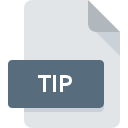
Extension de fichier TIP
TuneUp Utilities Icon Package
-
DeveloperTuneUp Corporation
-
Category
-
Popularité3.2 (4 votes)
Qu'est-ce que le fichier TIP?
Le nom de format complet des fichiers qui utilisent l’extension TIP est TuneUp Utilities Icon Package. La spécification TuneUp Utilities Icon Package a été créée par TuneUp Corporation. Les fichiers avec l'extension TIP peuvent être utilisés par les programmes distribués pour la plate-forme . Le fichier TIP appartient à la catégorie Autres dossiers tout comme 6033 autres extensions de nom de fichier répertoriées dans notre base de données. Le logiciel recommandé pour la gestion des fichiers TIP est TuneUp Utilities.
Programmes prenant en charge l'extension de fichier TIP
Les fichiers avec le suffixe TIP peuvent être copiés sur n’importe quel appareil mobile ou plate-forme système, mais il peut ne pas être possible de les ouvrir correctement sur le système cible.
Comment ouvrir un fichier TIP?
Il peut y avoir plusieurs raisons pour lesquelles vous rencontrez des problèmes lors de l’ouverture des fichiers TIP sur un système donné. Ce qui est important, tous les problèmes courants liés aux fichiers avec l’extension TIP peuvent être résolus par les utilisateurs eux-mêmes. Le processus est rapide et n'implique pas un expert en informatique. Vous trouverez ci-dessous une liste de consignes qui vous aideront à identifier et à résoudre les problèmes liés aux fichiers.
Étape 1. Téléchargez et installez TuneUp Utilities
 La cause principale et la plus fréquente empêchant les utilisateurs d'ouvrir les fichiers TIP est qu'aucun programme capable de gérer les fichiers TIP n'est installé sur le système de l'utilisateur. La solution est simple, il suffit de télécharger et d'installer TuneUp Utilities. Vous trouverez ci-dessus une liste complète des programmes prenant en charge les fichiers TIP, classés selon les plates-formes système pour lesquelles ils sont disponibles. Si vous souhaitez télécharger le programme d'installation de TuneUp Utilities de la manière la plus sécurisée, nous vous suggérons de visiter le site Web et de le télécharger à partir de leurs dépôts officiels.
La cause principale et la plus fréquente empêchant les utilisateurs d'ouvrir les fichiers TIP est qu'aucun programme capable de gérer les fichiers TIP n'est installé sur le système de l'utilisateur. La solution est simple, il suffit de télécharger et d'installer TuneUp Utilities. Vous trouverez ci-dessus une liste complète des programmes prenant en charge les fichiers TIP, classés selon les plates-formes système pour lesquelles ils sont disponibles. Si vous souhaitez télécharger le programme d'installation de TuneUp Utilities de la manière la plus sécurisée, nous vous suggérons de visiter le site Web et de le télécharger à partir de leurs dépôts officiels.
Étape 2. Vérifiez la version de TuneUp Utilities et mettez-la à jour si nécessaire
 Vous ne pouvez toujours pas accéder aux fichiers TIP bien que TuneUp Utilities soit installé sur votre système? Assurez-vous que le logiciel est à jour. Les développeurs de logiciels peuvent implémenter la prise en charge de formats de fichiers plus modernes dans les versions mises à jour de leurs produits. Si vous avez une ancienne version de TuneUp Utilities installée, il est possible que le format TIP ne soit pas pris en charge. Tous les formats de fichiers gérés correctement par les versions précédentes d'un programme donné devraient également pouvoir être ouverts avec TuneUp Utilities.
Vous ne pouvez toujours pas accéder aux fichiers TIP bien que TuneUp Utilities soit installé sur votre système? Assurez-vous que le logiciel est à jour. Les développeurs de logiciels peuvent implémenter la prise en charge de formats de fichiers plus modernes dans les versions mises à jour de leurs produits. Si vous avez une ancienne version de TuneUp Utilities installée, il est possible que le format TIP ne soit pas pris en charge. Tous les formats de fichiers gérés correctement par les versions précédentes d'un programme donné devraient également pouvoir être ouverts avec TuneUp Utilities.
Étape 3. Associez les fichiers TuneUp Utilities Icon Package à TuneUp Utilities
Si le problème n'a pas été résolu à l'étape précédente, vous devez associer les fichiers TIP à la dernière version de TuneUp Utilities que vous avez installée sur votre appareil. La méthode est assez simple et varie peu d'un système d'exploitation à l'autre.

Changer l'application par défaut dans Windows
- En cliquant sur le bouton TIP avec le bouton droit de la souris, vous obtiendrez un menu dans lequel vous devrez sélectionner l’option
- Sélectionnez →
- Pour finaliser le processus, sélectionnez entrée PC et, à l'aide de l'explorateur de fichiers, sélectionnez le dossier d'installation TuneUp Utilities. Confirmez en cochant Toujours utiliser ce programme pour ouvrir la boîte de fichiers TIP , puis en cliquant sur le bouton .

Changer l'application par défaut dans Mac OS
- En cliquant avec le bouton droit de la souris sur le fichier TIP sélectionné, ouvrez le menu Fichier et choisissez
- Passez à la section . S'il est fermé, cliquez sur le titre pour accéder aux options disponibles.
- Dans la liste, choisissez le programme approprié et confirmez en cliquant sur
- Si vous avez suivi les étapes précédentes, un message devrait apparaître: Cette modification sera appliquée à tous les fichiers avec l'extension TIP. Ensuite, cliquez sur le bouton pour finaliser le processus.
Étape 4. Recherchez les erreurs dans le fichier TIP
Vous avez suivi de près les étapes énumérées aux points 1 à 3, mais le problème est toujours présent? Vous devriez vérifier si le fichier est un fichier TIP approprié. Il est probable que le fichier est corrompu et donc inaccessible.

1. Vérifiez que le TIP en question n'est pas infecté par un virus informatique
Si le TIP est effectivement infecté, il est possible que le malware l'empêche de s'ouvrir. Analysez immédiatement le fichier à l’aide d’un antivirus ou de l’ensemble du système pour vous assurer que tout le système est sécurisé. Si le fichier TIP est effectivement infecté, suivez les instructions ci-dessous.
2. Vérifiez que la structure du fichier TIP est intacte
Si vous avez obtenu le fichier TIP problématique d'un tiers, demandez-lui de vous en fournir une autre copie. Le fichier a peut-être été copié par erreur et les données ont perdu leur intégrité, ce qui empêche d'accéder au fichier. Si le fichier TIP n'a été que partiellement téléchargé depuis Internet, essayez de le télécharger à nouveau.
3. Assurez-vous d'avoir les droits d'accès appropriés
Parfois, pour accéder aux fichiers, l'utilisateur doit avoir des privilèges d'administrateur. Déconnectez-vous de votre compte actuel et connectez-vous à un compte disposant de privilèges d'accès suffisants. Ouvrez ensuite le fichier TuneUp Utilities Icon Package.
4. Assurez-vous que le système dispose de suffisamment de ressources pour exécuter TuneUp Utilities
Si le système ne dispose pas de ressources suffisantes pour ouvrir les fichiers TIP, essayez de fermer toutes les applications en cours d'exécution, puis de nouveau.
5. Assurez-vous que les derniers pilotes, mises à jour du système et correctifs sont installés.
Le système, les pilotes et les programmes régulièrement mis à jour sécurisent votre ordinateur. Cela peut également éviter des problèmes avec les fichiers TuneUp Utilities Icon Package. Il est possible que l'une des mises à jour de système ou de pilote disponibles résolve les problèmes liés aux fichiers TIP affectant les anciennes versions d'un logiciel donné.
Voulez-vous aider?
Si vous disposez des renseignements complémentaires concernant le fichier TIP nous serons reconnaissants de votre partage de ce savoir avec les utilisateurs de notre service. Utilisez le formulaire qui se trouve ici et envoyez-nous les renseignements sur le fichier TIP.

 Windows
Windows 
